Wystąpił błąd podczas łączenia się z serwerem Apple ID [NAPRAWIONO]
Opublikowany: 2022-07-11Możesz przeczytać ten artykuł, jeśli wystąpią jakiekolwiek problemy z połączeniem z serwerem Apple ID na komputerze Mac, aby szybko i łatwo naprawić błąd.
Komputery Mac są wolne od błędów to mit. Wielu użytkowników zgłosiło irytujące problemy, takie jak „weryfikacja nie powiodła się, ponieważ wystąpił błąd podczas łączenia się z serwerem Apple ID” na ich urządzeniu Mac. Cóż, rozumiemy, że ten problem jest bardzo frustrujący. Ale to nie jest nierozwiązywalne.
Możesz odłożyć swoje zmartwienia na bok, jeśli jesteś jednym z sfrustrowanych ludzi, którzy borykają się z błędem łączenia się z serwerem Apple ID. Ten artykuł jest przewodnikiem, którego potrzebujesz, aby szybko i łatwo rozwiązać problem.
Jednak przed rozwiązaniem problemu należy wiedzieć, co oznacza komunikat „wystąpił błąd podczas łączenia się z serwerem Apple ID” i co go powoduje. Zrozumienie problemu pomoże lepiej go rozwiązać. Dlatego najpierw zrozummy problem.
Wystąpił błąd podczas łączenia się z serwerem Apple ID — co to oznacza
„Weryfikacja nie powiodła się, ponieważ wystąpił błąd podczas łączenia się z serwerem Apple ID” oznacza po prostu, że Twoje urządzenie nie pozwala Ci połączyć się z serwerami weryfikacyjnymi Apple iCloud.
Przyczyn tego problemu może być wiele. Poniższa sekcja dzieli najpopularniejsze z nich.
Przyczyny błędu podczas łączenia się z serwerem Apple ID
Błąd Apple ID nie powiódł się z weryfikacją z co najmniej jednego z następujących powodów.
- Niezgodność między datą i godziną urządzenia i serwera w chmurze
- Twoje połączenie internetowe nie jest stabilne
- VPN próbuje ingerować w ustawienia Apple ID
- Losowe błędy
- Problemy z uwierzytelnianiem hasła Apple ID
Były to więc niektóre z głównych powodów, dla których może wystąpić błąd podczas łączenia się z serwerem Apple ID. Zacznijmy teraz rozwiązywanie problemów.
Poprawki błędu podczas łączenia się z serwerem Apple ID
Poniżej znajduje się kilka wypróbowanych i przetestowanych poprawek, których możesz użyć, aby pozbyć się błędu Apple ID nieudanej weryfikacji, z powodu którego masz problemy z połączeniem z serwerem Apple ID.
Poprawka 1: Sprawdź status serwera Apple
Czasami winowajcą „wystąpił błąd podczas łączenia się z serwerem Apple ID” jest wyłączony serwer Apple. Dlatego powinieneś sprawdzić stan serwera Apple. Chociaż nie możesz nic zrobić, aby naprawić serwer Apple, oszczędza to cenny czas na niepotrzebne próbowanie innych poprawek. Dlatego poniżej znajduje się sposób sprawdzania stanu serwera Apple.
- Wejdź na apple.com/support/systemstatus .
- Sprawdź, czy wszystkie potrzebne usługi (takie jak iCloud i App Store) są zielone. Apple wyświetla łącze, które można kliknąć, jeśli wystąpi problem, który pomoże Ci dowiedzieć się więcej na jego temat.
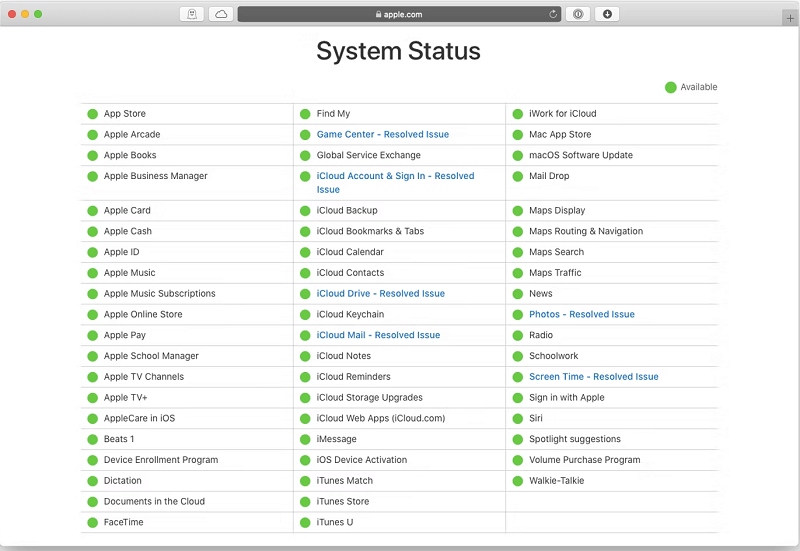
Jeśli wszystko jest w porządku z serwerem Apple, możesz zastosować następujące rozwiązania problemu z połączeniem z serwerem Apple ID.
Przeczytaj także: Jak dostosować ekran blokady iPhone'a / iPada [iOS 16]
Rozwiązanie 2: Wyłącz połączenie VPN
W niektórych przypadkach oprogramowanie VPN może zakłócać ustawienia Apple ID, powodując problemy takie jak błąd serwera Apple ID. Dlatego wyłączenie połączenia VPN może rozwiązać problem. Możesz wyłączyć VPN i spróbować ponownie połączyć się z serwerem Apple ID.
Rozwiązanie 3: Sprawdź połączenie Wi-Fi
Problemy z połączeniem internetowym mogą być również przyczyną błędu połączenia z serwerem Apple ID. Dlatego powinieneś sprawdzić i upewnić się, że masz stabilne połączenie internetowe.
Nie należy korzystać z hotspotu telefonu i łączyć się z siecią Wi-Fi (upewnij się, że jest niezawodna), aby zapewnić stabilność połączenia. Poniżej znajduje się jednak sposób sprawdzenia połączenia Wi-Fi, jeśli nie działa prawidłowo.
- Wybierz menu Apple.
- Przejdź do Preferencji systemowych , a następnie wybierz Sieć.
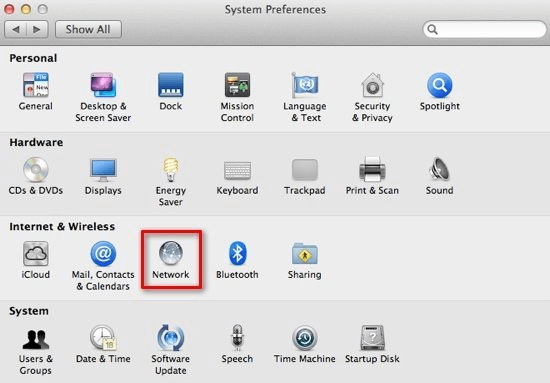
- Wybierz połączenie sieciowe z lewej strony, aby sprawdzić jego stan. Zielony wskaźnik oznacza, że sieć jest aktywna i połączona, czerwony oznacza, że sieć jest aktywna, ale nie połączona, a żółty oznacza, że sieć nie jest skonfigurowana w urządzeniu.
Poprawka 4: Wyloguj się ze swojego Apple ID
Czasami proste poprawki, takie jak wylogowanie i zalogowanie się z Apple ID, pomagają rozwiązać problemy, takie jak „wystąpił błąd podczas łączenia się z serwerem Apple ID”. Dlatego poniżej znajduje się sposób wylogowania się z Apple ID.
- Postępuj zgodnie ze ścieżką menu Apple> Preferencje systemowe> Apple ID.
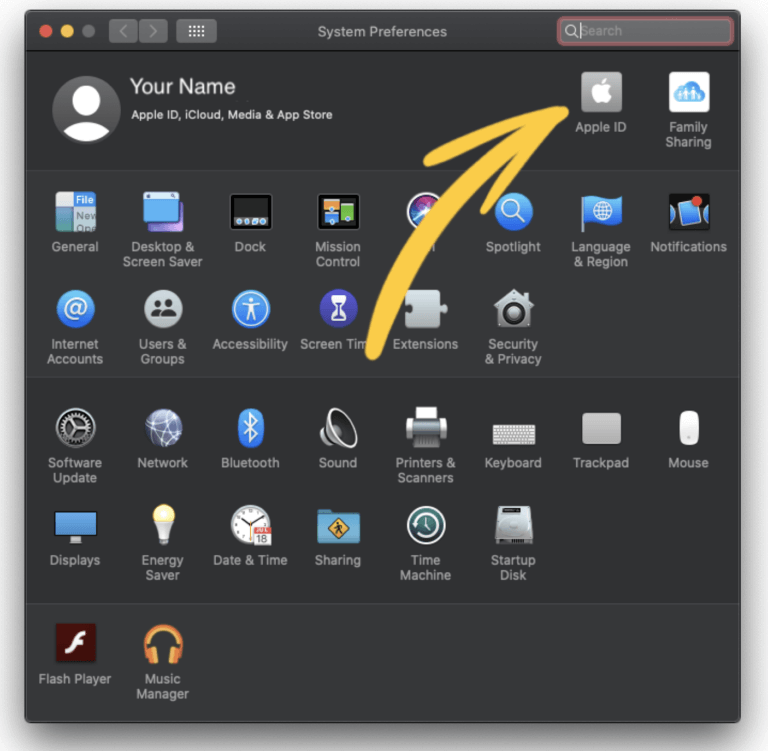
- Przejdź do zakładki Przegląd .
- Kliknij przycisk Wyloguj się .
- Kliknij opcję zachowania kopii , jeśli jakakolwiek aplikacja musi zapisać dane.
Po wylogowaniu się z konta Apple ID zaloguj się ponownie i sprawdź, czy weryfikacja nie powiodła się, błąd serwera Apple ID zniknął, czy nie.

Przeczytaj także: Jak wyświetlić hasło WiFi na iPhonie
Rozwiązanie 5: Uzyskaj kod, aby zweryfikować swój Apple ID
Łączenie się z problemem błędu serwera Apple ID może być również wynikiem losowych błędów. Możesz poprosić o kod weryfikacyjny Apple ID, aby zalogować się do tego identyfikatora z dowolnego innego urządzenia lub iCloud (jeśli nie otrzymałeś kodu automatycznie podczas logowania za pomocą komputera Mac), aby naprawić te błędy.
- Uruchom Preferencje systemowe i wybierz Apple ID.
- Przejdź do zakładki Hasło i bezpieczeństwo .
- Kliknij opcję Uzyskaj kod weryfikacyjny.
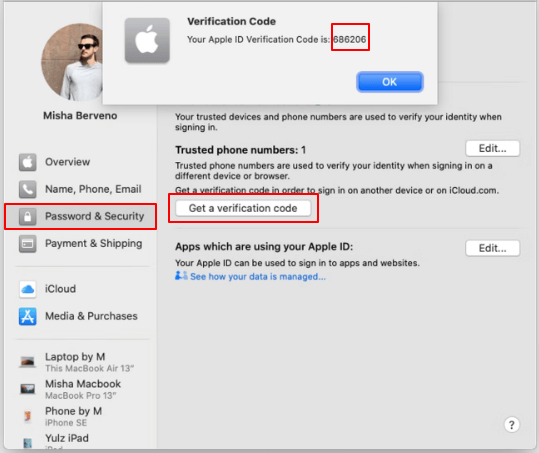
- Skopiuj kod z ekranu, aby zalogować się do iCloud.com.
Rozwiązanie 6: Spróbuj zmienić hasło swojego Apple ID
Problem z uwierzytelnianiem może również wywołać błąd, przez który nie można połączyć się z serwerem Apple ID. Dlatego zmiana hasła Apple ID jest również jednym ze sposobów rozwiązania problemu. Poniżej znajduje się sposób zmiany hasła Apple ID.
- Przejdź do Preferencji systemowych i kliknij Apple ID.
- Wybierz Hasło i bezpieczeństwo i zmień hasło.
- Wprowadź hasło swojego Maca.
- Ustaw nowe hasło i zweryfikuj je.
- Wybierz Zmień , aby zakończyć proces.
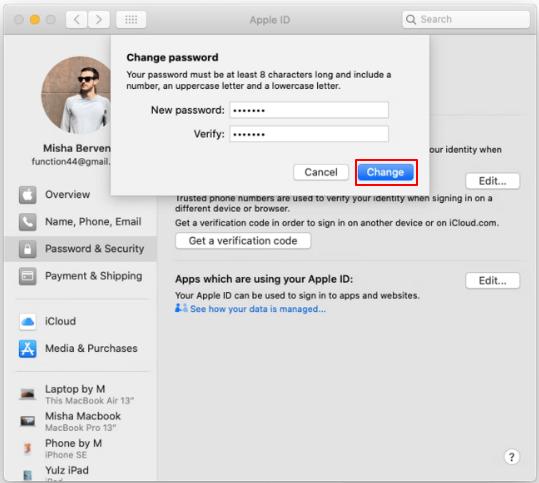
- Spróbuj połączyć się z serwerem Apple ID przy użyciu nowego hasła, aby sprawdzić, czy problem zniknął lub nadal występuje błąd.
Sposób 7: Zmień datę i godzinę
Możesz napotkać problem z połączeniem z serwerem Apple ID, jeśli data i godzina na Twoim urządzeniu nie zgadzają się z tą w chmurze. Dlatego zmiana daty i godziny komputera Mac i ustawienie jej na automatyczne może rozwiązać problem. Poniższe kroki pokazują, jak to zrobić.
- Postępuj zgodnie ze wskazówkami menu Apple> Preferencje systemowe> Data i godzina.
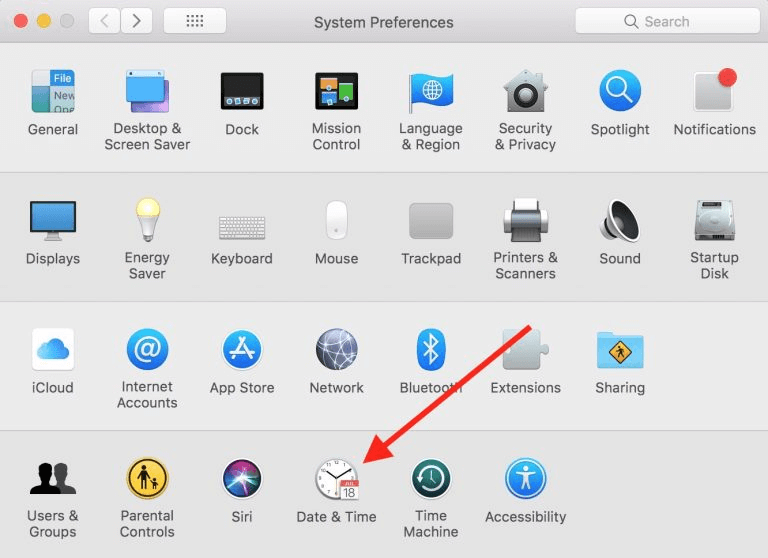
- Zaznacz pole, aby urządzenie automatycznie ustawiało datę i godzinę.
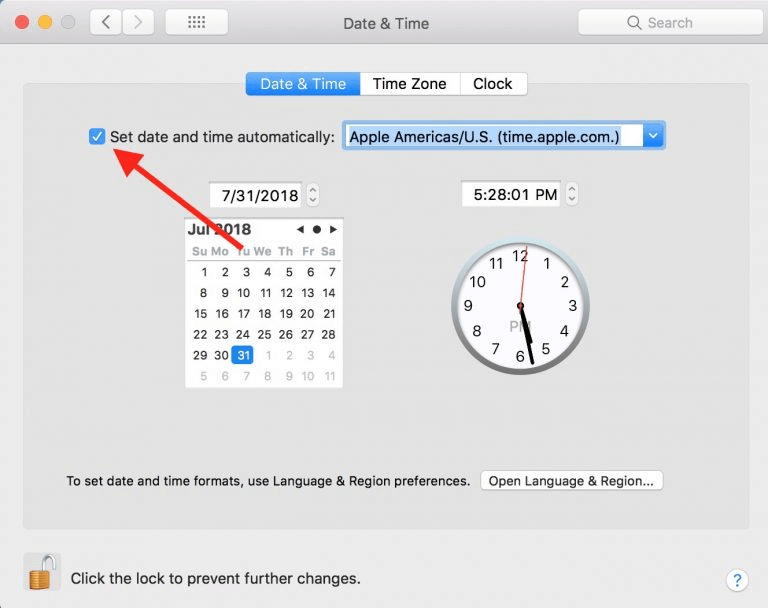
- Teraz sprawdź, czy problem „wystąpił błąd podczas łączenia z serwerem Apple ID” został rozwiązany, czy nie.
Przeczytaj także: Jak wyczyścić pamięć na iPhonie, aby zwolnić miejsce?
Poprawka 8: Uruchom ponownie komputer Mac lub zaktualizuj go
Ponowne uruchomienie urządzenia jest jedną z najbardziej podstawowych poprawek, których można użyć do rozwiązania błędu Apple ID nie powiodło się weryfikację, z powodu którego nie można połączyć się z serwerem Apple ID. Wszystko, co musisz zrobić, to wybrać logo Apple i wybrać Uruchom ponownie , aby ponownie uruchomić komputer Mac.
Jeśli ponowne uruchomienie urządzenia nie rozwiązało problemu, możesz spróbować zaktualizować je, wykonując następujące czynności.
- Przejdź do Preferencji systemowych i wybierz opcję Aktualizacja oprogramowania .
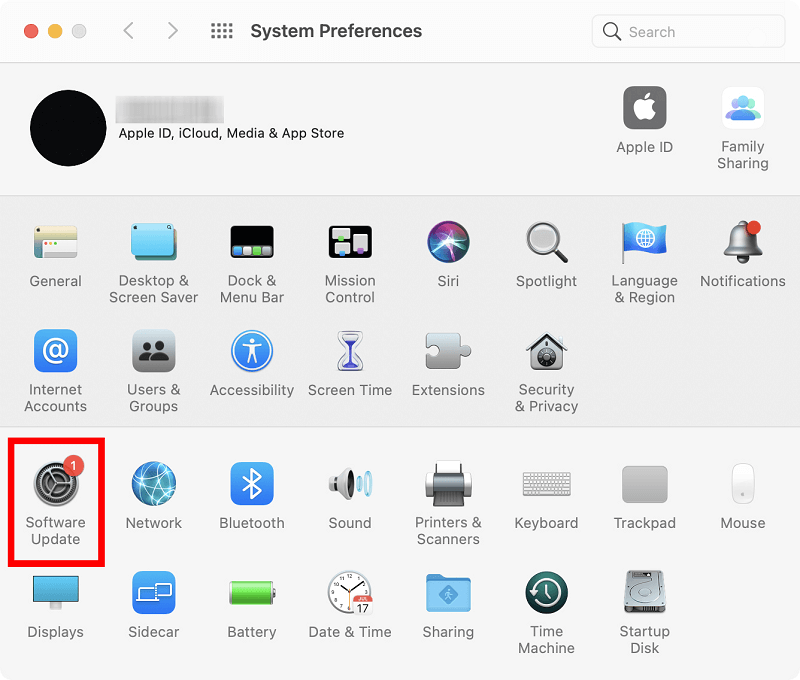
- Wybierz opcję Pobierz i zainstaluj aktualizację na komputerze Mac.
Jeśli nie ma dostępnej aktualizacji dla Twojego urządzenia, możesz całkowicie ponownie zainstalować system MacOS. Poniżej znajduje się przewodnik krok po kroku, jak to zrobić.
- Uruchom ponownie urządzenie.
- Użyj polecenia ⌘ + Opcja + R , aby wyświetlić narzędzia macOS na ekranie.
- Wybierz opcję ponownej instalacji systemu macOS i kontynuuj ponowną instalację.
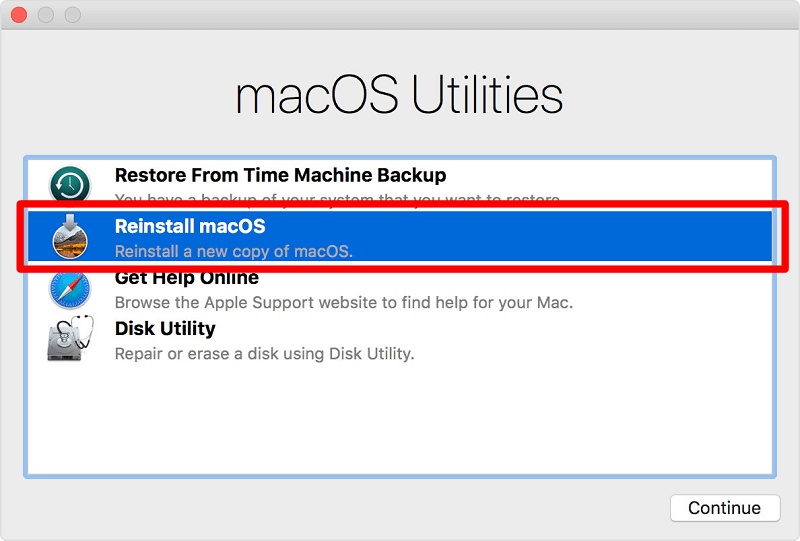
- Postępuj zgodnie z instrukcjami instalacji pojawiającymi się na ekranie.
Poprawka 9: Skontaktuj się ze wsparciem Apple
Niektórymi sprawami lepiej zajmują się eksperci. Dlatego nawet po wykonaniu wszystkich powyższych poprawek, jeśli nadal występuje błąd podczas łączenia się z serwerem Apple ID, możesz skontaktować się z pomocą techniczną Apple w celu uzyskania pomocy.
Powyżej przyjrzeliśmy się różnym poprawkom błędu serwera Apple ID. Zajmijmy się teraz kilkoma często zadawanymi pytaniami na ten temat.
Często Zadawane Pytania
Poniżej postaramy się jak najlepiej odpowiedzieć na wszystkie często zadawane przez użytkowników pytania dotyczące rozwiązania problemu „wystąpił błąd podczas łączenia z serwerem Apple ID”.
Q1. Jak połączyć się z serwerem Apple?
Możesz wykonać te czynności, aby połączyć komputer Mac z serwerem Apple.
- W Finderze na Macu wybierz Idź.
- Wybierz opcję Połącz z serwerem .
- W odpowiednim polu wprowadź adres sieciowy lub adres serwera .
- Wybierz Połącz i wybierz Apple ID w sposobie, w jaki chcesz połączyć się z komputerem Mac.
- Wprowadź swoje dane logowania (jeśli to konieczne) i wybierz foldery współdzielone lub woluminy serwera. Możesz również zapisać hasło do przyszłych logowań, korzystając z opcji „Zapamiętaj to hasło w moim pęku kluczy”.
Q2. Dlaczego moja weryfikacja Apple ID kończy się niepowodzeniem na Macu?
Niektóre przyczyny niepowodzenia weryfikacji Apple ID to niestabilne połączenie internetowe, obecność VPN, problemy losowe i problemy z uwierzytelnianiem hasła.
Q3. Jak naprawić błąd połączenia z serwerem?
W powyższym przewodniku udostępniliśmy wiele sposobów rozwiązania problemów, jeśli wystąpił błąd podczas łączenia się z serwerem Apple ID. Możesz śledzić poprawki udostępnione w tym artykule, aby pozbyć się problemu i połączyć się z serwerem.
Przeczytaj także: Jak dostosować stronę startową Safari w iOS 15
Wystąpił błąd podczas łączenia się z serwerem Apple ID: naprawiony
Powyżej znajduje się szczegółowy przewodnik po naprawie błędu połączenia z serwerem Apple ID. Możesz to zrobić, aby rozwiązać problem na komputerze Mac.
Jeśli znasz lepszy sposób, inny niż podane powyżej, aby rozwiązać problem z połączeniem z serwerem Apple ID, masz jakieś sugestie lub masz pytania dotyczące tego artykułu, możesz skontaktować się z nami poprzez komentarze.
